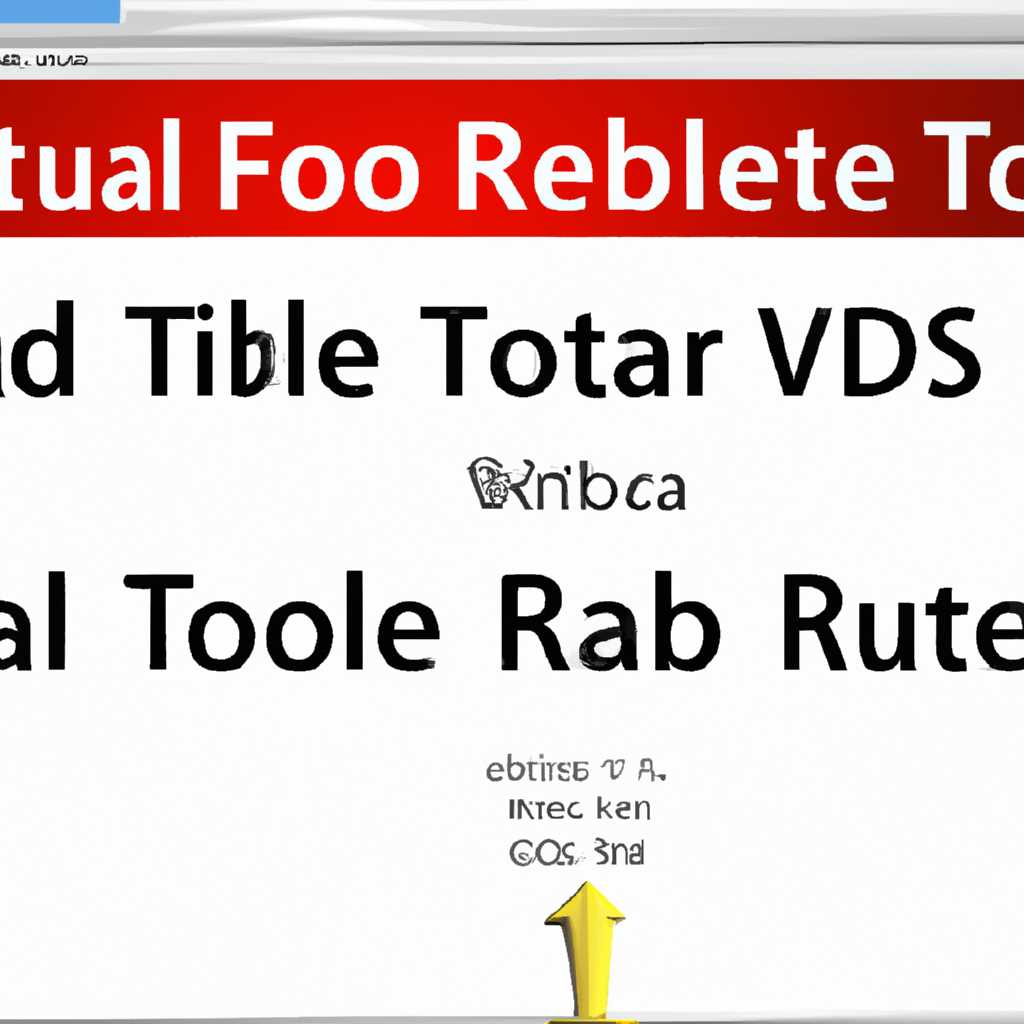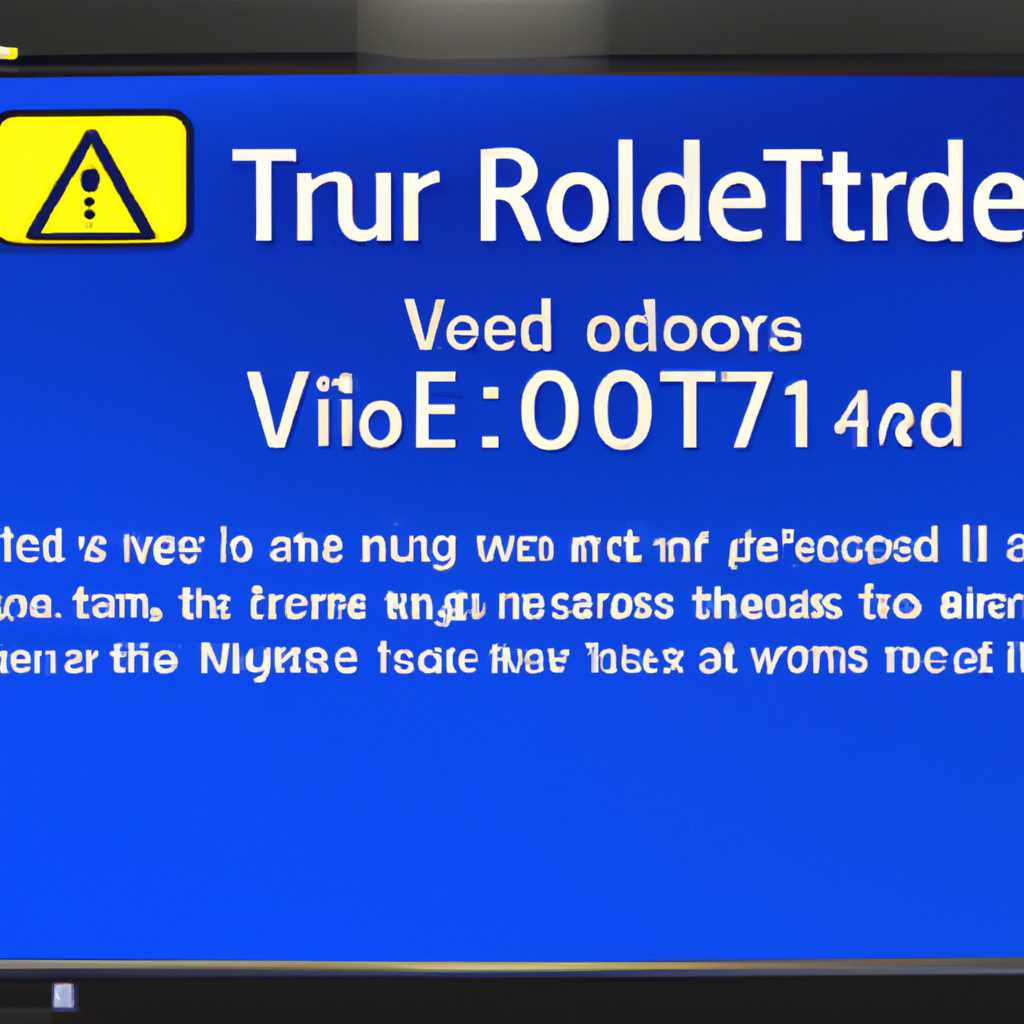- Как исправить ошибку VIDEO TDR FAILURE в Windows Vista, 7, 8 и 10: подробное руководство по устранению проблемы
- Возникновение и признаки ошибки VIDEO TDR FAILURE
- Причина возникновения ошибки
- Признаки ошибки VIDEO TDR FAILURE
- Основные причины возникновения ошибки VIDEO TDR FAILURE
- Устранение ошибки VIDEO TDR FAILURE с помощью обновления драйверов видеокарты
- 1. Обновление драйверов через меню управления Windows
- 2. Вручную загрузите драйверы с сайта производителя
- 3. Откатить драйвер на более стабильную версию
- Исправление ошибки VIDEO TDR FAILURE путем проверки целостности системных файлов
- Решение проблемы VIDEO TDR FAILURE с помощью отключения аппаратного ускорения
- Видео:
- Как исправить "Видеодрайвер перестал отвечать и был успешно восстановлен"
Как исправить ошибку VIDEO TDR FAILURE в Windows Vista, 7, 8 и 10: подробное руководство по устранению проблемы
Одной из некоторых распространенных проблем, с которой могут столкнуться пользователи операционных систем Windows Vista, 7, 8 и 10, является ошибка VIDEO TDR FAILURE. Это сообщение об ошибке может появиться при использовании видеокарты и связано с неправильной работой драйвера.
Ошибка VIDEO TDR FAILURE обычно возникает, когда драйвер видеокарты перестает отвечать, и система не может его восстановить в определенное время. В большинстве случаев это происходит из-за проблем с аппаратным обеспечением, драйверами или неправильными настройками параметров видеокарты.
Чтобы исправить эту проблему, первую вещь, которую вы можете сразу сделать, это изменить некоторые параметры видеокарты с помощью recovery утилиты. Описание этой утилиты можно найти на сайтах разработчика видеокарты или на официальном сайте операционной системы.
Если изменение параметров видеокарты не помогло как проблема. Попробуйте удалить и переустановить драйвера видеокарты. Для этого перейдите в «Управление устройствами», найдите видеокарту, щелкните правой кнопкой мыши и выберите «Удалить». Затем перейдите на сайт производителя вашей видеокарты и загрузите последнюю версию драйвера.
Если вы продолжаете испытывать проблемы с ошибкой VIDEO TDR FAILURE после переустановки драйверов, попробуйте изменить параметры питания вашей видеокарты. Для этого откройте реестр и найдите параметр «Tdrlevel». Введите значение «0» вместо «1» или «2». Это позволит вашей видеокарте работать дольше времени, прежде чем ошибка возникнет.
Если все вышеперечисленные методы не решают проблему, возможно, причина кроется в разгоне вашей видеокарты. Проверьте, активна ли функция разгона в настройках видеокарты. Если да, то попробуйте отключить разгон. В некоторых случаях это может помочь устранить проблему.
Ничего из предложенных методов не помогает? Тогда возможно, проблема кроется в вашей видеокарте или другом аппаратном устройстве. Попробуйте обратиться к профессионалам, чтобы они помогли найти и исправить ошибку VIDEO TDR FAILURE. Время, потраченное на решение этой проблемы, вполне может окупиться, если вы снова сможете работать без проблем.
Возникновение и признаки ошибки VIDEO TDR FAILURE
Причина возникновения ошибки
Ошибки VIDEO TDR FAILURE, также известные как «синий экран смерти», относятся к аппаратным проблемам, связанным с видеокартами. Они происходят, когда происходит слишком длительное срабатывание функции TDR (Timeout Detection and Recovery) видеодрайвера Windows. Когда видеокарта перестает отвечать, операционная система переключается на базовый графический режим, что приводит к отображению синего экрана и сообщения об ошибке.
Признаки ошибки VIDEO TDR FAILURE
- Появление синего экрана смерти с сообщением «VIDEO TDR FAILURE».
- Переход операционной системы в базовый графический режим.
- Системные сбои и перезагрузки компьютера.
- Зависание и вылет приложений, особенно тех, которые активно используют графическое ускорение.
- Проблемы с отображением изображений, возможные искажения.
Если вы столкнулись с подобными признаками, то вероятнее всего у вас возникла проблема из-за ошибки VIDEO TDR FAILURE. Но не волнуйтесь, существуют способы исправить данную ошибку и предотвратить ее возникновение.
Основные причины возникновения ошибки VIDEO TDR FAILURE
Одной из основных причин появления ошибки VIDEO TDR FAILURE может быть нестабильность видеодрайвера. Если ваш видеодрайвер перестал работать стабильно, то это может вызвать срабатывание ошибки. В этом случае, рекомендуется обновить или переустановить видеодрайвер на компьютере.
Еще одной причиной может быть неправильная частота обновления экрана. Если ваша предыдущая частота обновления была слишком высокой и несовместимой с текущими параметрами вашей видеокарты, то это может вызвать ошибку. Проверьте настройки частоты обновления и установите соответствующее значение.
Возможно, в реестре Windows накопились некорректные данные, что может приводить к возникновению ошибки VIDEO TDR FAILURE. В этом случае, вам может помочь очистка реестра с помощью специальных программ или ручное удаление соответствующих ключей и значений.
Также следует обратить внимание на версию вашего видеодрайвера. Если ваш драйвер старый или несовместимый с вашей операционной системой Windows, это может стать источником проблемы. Попробуйте обновить драйвер видеокарты с официального сайта или отключите его, чтобы проверить, исчезнет ли ошибка.
Некоторые пользователи сообщают о появлении ошибки VIDEO TDR FAILURE после обновления операционной системы. В этом случае, возможно, обновление прошло не успешно или несовместимо с вашим видеодрайвером. Попробуйте откатить обновление или установить предыдущую версию драйвера, чтобы исправить ситуацию.
Если приведенные выше методы не помогли устранить проблему, то возможно, у вас есть проблемы с аппаратным обеспечением. Видеокарта или другие компоненты вашей системы могут быть повреждены или неисправны. В таком случае, рекомендуется обратиться к специалисту для диагностики и ремонта оборудования.
Информация, представленная в данном разделе, можете использовать как руководство по устранению ошибки VIDEO TDR FAILURE. Если вы найдите подходящее решение, попробуйте исправить проблему сразу. В случае, если вы не сможете найти решение, не стесняйтесь обратиться к специалистам, чтобы они помогли вам в устранении ошибки.
| Основные причины возникновения ошибки VIDEO TDR FAILURE: |
|---|
| 1. Нестабильность видеодрайвера; |
| 2. Неправильная частота обновления экрана; |
| 3. Некорректные данные в реестре Windows; |
| 4. Устаревший или несовместимый видеодрайвер; |
| 5. Проблемы с аппаратным обеспечением. |
Устранение ошибки VIDEO TDR FAILURE с помощью обновления драйверов видеокарты
Чтобы исправить эту проблему, одним из первых шагов, которые можно сделать, — это обновить драйверы видеокарты. Существует несколько способов сделать это:
1. Обновление драйверов через меню управления Windows
Введите «Устройство и принтеры» в поисковую строку меню Пуск и выберите соответствующее приложение. В списке устройств найдите свою видеокарту, щелкните правой кнопкой мыши и выберите «Обновить драйвер». Windows проведет поиск обновлений онлайн и установит их, если они есть.
2. Вручную загрузите драйверы с сайта производителя
Посетите сайт разработчика вашей видеокарты (например, nvidia.com или amd.com) и найдите раздел поддержки и загрузок драйверов. Введите модель вашей видеокарты и загрузите самый свежий драйвер, который доступен для вашей операционной системы. Установите его вручную, следуя указаниям на экране.
3. Откатить драйвер на более стабильную версию
Если после обновления драйверов возникают проблемы, попробуйте откатиться на предыдущую версию. В меню «Устройство и принтеры» щелкните правой кнопкой мыши на своей видеокарте и выберите «Свойства». Затем перейдите на вкладку «Драйвер» и выберите «Откатить драйвер». Следуйте инструкциям, чтобы откатиться на предыдущую версию.
После обновления или отката драйвера видеокарты, попробуйте включить аппаратное ускорение графики. Для этого щелкните правой кнопкой мыши на рабочем столе, выберите «Панель управления Nvidia» или «Панель управления Catalyst» (в зависимости от вашей видеокарты) и настройте параметры ускорения.
Если проблема с VIDEO TDR FAILURE все еще остается после обновления драйверов, рекомендуется восстановление Windows или обратиться к производителю вашей видеокарты за дополнительной информацией и поддержкой.
Исправление ошибки VIDEO TDR FAILURE путем проверки целостности системных файлов
Одна из наиболее распространенных проблем, с которой могут столкнуться пользователи Windows, это ошибка VIDEO TDR FAILURE. Хотя она может быть вызвана разными причинами, чаще всего она связана с некорректной работой видеодрайверов.
Первую вещь, которую следует проверить при возникновении этой проблемы, – целостность системных файлов. Если системные файлы повреждены или отсутствуют, это может привести к неправильной работе видеодрайверов и вызвать ошибку VIDEO TDR FAILURE.
Для восстановления системных файлов можно воспользоваться встроенной утилитой «Проверка системных файлов». Эта утилита автоматически сканирует и восстанавливает поврежденные системные файлы.
Чтобы воспользоваться утилитой «Проверка системных файлов», необходимо выполнить следующие шаги:
- Откройте командную строку с правами администратора.
- Введите команду «
sfc /scannow» и нажмите клавишу Enter. - Утилита начнет сканирование системных файлов и восстановление поврежденных файлов, если таковые найдены.
- По завершении процесса сканирования и восстановления, перезагрузите компьютер.
Если указанный метод не помог в решении проблемы, возможно, причина в некорректно установленных или устаревших драйверах видеокарты. В этом случае, вам стоит попробовать установить последние драйвера с сайта производителя вашей видеокарты.
Для установки или обновления драйверов видеокарты, следуйте этим инструкциям:
- Определите модель вашей видеокарты. Вы можете найти эту информацию в диспетчере устройств Вindows.
- Перейдите на официальный сайт производителя вашей видеокарты.
- Найдите раздел поддержки или загрузки драйверов на сайте и введите модель вашей видеокарты.
- Скачайте последнюю версию драйверов для вашей видеокарты.
- Установите скачанные драйвера, следуя инструкциям установщика.
- После установки драйверов, перезагрузите компьютер.
Если ничего из вышеперечисленного не помогло в решении проблемы, возможно, стоит попробовать откатить драйвер видеокарты к предыдущей версии. Для этого нужно выполнить следующие действия:
- Откройте диспетчер устройств Вindows.
- Раскройте раздел «Видеодрайверы» и найдите вашу видеокарту.
- Щелкните правой кнопкой мыши на вашей видеокарте и выберите «Свойства».
- Перейдите на вкладку «Драйвер».
- Нажмите на кнопку «Откатить драйвер».
- Выберите предыдущую версию драйвера и следуйте инструкциям отката драйвера.
В некоторых случаях также может помочь увеличение значения параметра TDR Timeout. Это поле определяет время ожидания системы до перезапуска драйвера видеокарты в случае его неработоспособности. Увеличение этого значения может предотвратить срабатывание ошибки VIDEO TDR FAILURE в некоторых ситуациях.
Для изменения параметров TDR Timeout следуйте этим инструкциям:
- Откройте редактор реестра. Для этого нажмите сочетание клавиш Win + R, введите «
regedit» и нажмите клавишу Enter. - Перейдите к следующему пути: «
HKEY_LOCAL_MACHINE\SYSTEM\CurrentControlSet\Control\GraphicsDrivers«. - Правой кнопкой мыши нажмите на свободное место в правой панели и выберите «Создать» -> «DWORD-значение (32 бита)».
- Назовите новый параметр «
TdrDelay«. - Щелкните правой кнопкой мыши на параметре «
TdrDelay«, выберите «Изменить» и введите значение «10«, а затем нажмите «ОК». - Закройте редактор реестра и перезагрузите компьютер.
Важно отметить, что все описанные выше методы могут помочь в исправлении ошибки VIDEO TDR FAILURE, однако результаты могут быть разными в зависимости от особенностей вашей системы и оборудования.
Решение проблемы VIDEO TDR FAILURE с помощью отключения аппаратного ускорения
В случае возникновения ошибки VIDEO TDR FAILURE на компьютере под управлением Windows Vista, 7, 8 или 10, одним из способов ее устранения может быть отключение аппаратного ускорения. Как правило, такая ошибка возникает из-за проблем с видеодрайвером или неполадок с видеокартой.
Для начала, попробуйте проверить частоту обновления монитора. Найдите на панели управления разработчика видеодрайвера пункт, который отвечает за частоту обновления экрана и установите его на стабильное значение. В некоторых случаях изменение этого параметра может помочь избавиться от ошибки.
Если проблема сохраняется, попробуйте отключить аппаратное ускорение. Для этого выполните следующие действия:
| 1. | Перейдите на сайт производителя вашей видеокарты (например, nvidia.com) и загрузите последний доступный драйвер для вашей модели. |
| 2. | Установите новый драйвер и перезагрузите компьютер. |
| 3. | Зайдите в панель управления видеодрайвера и найдите пункт «Управление 3D-настройками» или что-то похожее. |
| 4. | В этом разделе найдите параметр «Аппаратное ускорение» и отключите его. |
| 5. | Сохраните изменения и перезагрузите компьютер. |
Если после проведенных мероприятий ошибка VIDEO TDR FAILURE все еще появляется, то есть несколько других способов ее решения. Один из них — попробовать восстановление системы. Чтобы сделать это, перейдите в «Панель управления», найдите раздел «Система и безопасность» и выберите «Центр восстановления». Затем следуйте инструкциям мастера восстановления.
Если ничего из вышеперечисленного не помогло, то можете попытаться найти решение на специализированных сайтах и форумах, где пользователи обсуждают проблемы с видеокартами. Вы также можете обратиться к разработчику вашей видеокарты для получения дополнительной поддержки.
Запомните, что причины возникновения ошибки VIDEO TDR FAILURE могут быть различными, и для каждой ситуации требуется свой подход к решению проблемы. Методы, описанные выше, являются лишь базовыми и могут помочь в некоторых случаях. Если же ничего не помогает, возможно, стоит обратиться к специалисту или производителю вашего железа.
Видео:
Как исправить "Видеодрайвер перестал отвечать и был успешно восстановлен"
Как исправить "Видеодрайвер перестал отвечать и был успешно восстановлен" by ВидеоХолка 145,809 views 4 years ago 3 minutes, 3 seconds